使用 3D 觸控搭配「旁白」和縮放功能
了解如何在 iPhone 6s 或 iPhone 6s Plus 上使用 3D 觸控搭配「旁白」和「縮放」輔助使用功能。
使用 3D 觸控搭配「旁白」功能
你可以使用 3D 觸控以「快瞄」功能一覽項目的內容、取得實用的捷徑,以及快速開啟項目。
以「快瞄」功能一覽項目或用「彈出」功能開啟
以下說明如何預覽項目的內容:
將「旁白」的焦點移至某個項目或 app。
按壓螢幕並於感到震動時放開。系統就會顯示預覽。
現在,只要更用力按壓,即可用「彈出」功能開啟項目。
當你以「快瞄」功能一覽「郵件」中的訊息時,可使用「自訂動作」選單。步驟如下:
將「旁白」的焦點移至預覽列表中的某個訊息。
按壓螢幕並於感到震動時放開。
拖移手指至螢幕的右下角。你會聽到「旁白」說:「預覽」。
以單指在螢幕向上或向下滑動,即可查看「垃圾桶」、「未讀」及其他操作。
查看快速動作選單
在某些情況下,你可透過按壓 app 來打開「快速動作」選單。例如,你可以在主畫面按壓「相機」app,然後選擇「自拍」。
以下說明如何查看「快速動作」選單:
將「旁白」的焦點移至某個 app。
按壓螢幕並於感到震動時放開。
以單指向左或向右滑動。
使用 3D 觸控搭配縮放功能
你可用單指放大和縮小畫面。首先,請前往「設定」>「一般」>「輔助使用」>「縮放」>「顯示控制器」,然後確認「縮放控制器」已經開啟。
如要使用 3D 觸控搭配「縮放」功能,請以單指按壓控制器按鈕,即可啟動縮放視窗。然後,在螢幕上拖移手指,則可移動視窗。
當你提起手指時,畫面會縮到最小,縮放視窗則會消失。
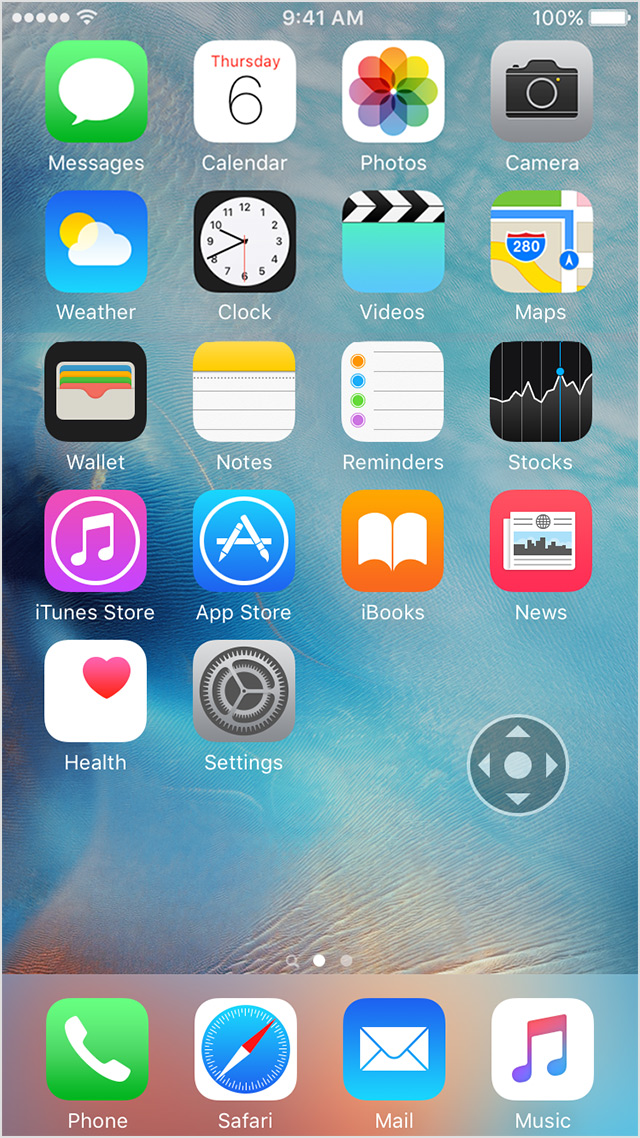
發佈日期: